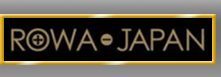PR
カテゴリ
見ちゃダメ! 何も登録してません
(2)パソコン・本体
(6)パソコン・ソフト
(4)パソコン・パーツ
(7)パソコン・周辺機器
(6)パソコン・設定
(2)パソコン・改造
(0)動物・犬
(5)家電・マルチメディア
(42)家電・生活
(3)家電・キッチン
(4)バリ島・旅行記
(52)バリ島・映像
(18)バリ島・おみやげ
(3)バリ島・TV番組
(18)バリ島・食事
(0)バリ島・宿泊
(1)バリ島・芸能
(1)バリ島・交通手段
(2)バリ島・両替
(0)バリ島・ナイトライフ
(0)バリ島・航空券 ツアー
(1)バリ島・体験談
(0)バリ島・観光
(1)音楽・楽器
(0)音楽・機材
(0)楽天ブログ
(1)YouTube
(0)2025年10月
2025年09月
2025年07月
キーワードサーチ
同じネットワーク内にLANや無線LANで接続された環境なら他のPCをリモート操作できる便利なソフトの情報です。
マウスやキーボードのリモート操作ソフトは有名ですが、この「ZeroRemote」ソフトはフリーウェアながら画面と音声とマウス、キーボードまで遠隔操作できるのです。
なぜ今このソフトを紹介しているかといいますと、以前から他のPCの設定を変えるのに使ったり、キーボードの特定のキーが壊れたノートPCを持っていまして、それを操作するのに活躍しておりました。
実は先日購入した超小型PCを旅行にもって行くのにソフトのインストールや自分流の設定をしていた時の事です。
途中、このPCでアンダーバーが打てなくて苦戦した。
Fn+Shift+"-" ←これか!疲れた
画面が4.8インチと大変小さいので文字が読みづらい場面に直面しました。
ソフトの画面に出ているインストールキーコードが「Z」なのか「2」なのか? 「I」「l」なのか「1」なのか読めないので画面の解像度を切り替えるボタンで640×480にして文字を大きくして読もうと思ったら、インストール後のシリアル番号の入力でソフトが「この解像度には対応しておりません。
1024×768以上でお使いください」と出て終了してしまいます。
虫眼鏡必要かな?
で、そこで思い出したのがリモート操作のできるソフト。
「ZeroRemote」という無料ソフト。
リモートソフトならWINDOWS XPにリモートデスクトップが入ってるじゃん!とおっしゃるあなたそれだと画面がログオフ画面で別アカウントでログインしないとダメでしょ。
このZeroRemoteは操作したいPCの画面はそのままでマウスカーソルもキー入力も出来ちゃうんです。
しかも操作する側(クライアント)のPC画面にリモートのデスクトップキャプチャー動画として見えるので、そのままもう一台のPCを操っている感覚で操作できます。
画面の動画キャプチャー、マウス、キーボード、音声まで出来るのはありがたいです。
使い方、設定等
まずはソフトをダウンロードしてください
オフィシャルHP TOP ここがTOPページですがソフトの場所がわかりづらいので上のリンクから見つけてください。
ZeroRemote1.25が現在の最新バージョン。
ページ下の方のリンクをクリック
ZeroRemote v1.2.5 Download 2009-09-09
ダウンロードしたら、ZeroRemote125.zipを解凍してください。
操作する側(クライアント)、操作される側(サーバー)の両方にこのソフトを保存してください。
解凍したフォルダー(中にzeroremote.exeが入っている)のままお好きな場所に保存します。
まずは操作される側のPC(サーバー)を設定します。
zeroremote.exeをダブルクリックして立ち上げてください。(ショートカットをデスクトップに作っておくと便利)
「サーバーモード」をクリックすると下記の画面になります。
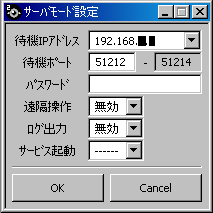
待機IPアドレスは、そのPCのネットワークに振り分けられたローカルIPアドレスです。
これが後で操作PCの入力で必要です。
「待機ポート」基本このままでOKですが企業LANなどのファイヤーウォールの厳重な環境だとポートを割り当てる必要があります。
セキュリティソフトのファイヤーウォールソフトが遮断する場合は認可する必要があります。
WINDOWSファイヤーウォールのみの環境だと、ブロックを解除するボタンで解除してください。
「パスワード」 必要ならば半角英数で入力。
設定しなくてもOKなのは家庭内LANの場合。
企業LANなどの場合で他のPCからアクセスされる可能性がある場合はパスワードで保護したほうが良いでしょう。
「遠隔操作」 もちろん有効にします。
「ログ出力」いつアクセスしたかなどの情報が必要なら有効に。
「サービス起動」WINDOWSの起動時にこのソフトもサービスモードで起動します。
いつも使うのであれば設定しても良いですが、たまに使うのであればその都度立ち上げるのがベター。
以上で設定完了。 OKを押して待機させます。
操作する側(クライアント)のPC設定
ソフトを起動したら「クライアントモード」をクリックして下記の画面を出します。

ここで「接続IPアドレス」をサーバー側(操作される側)に表示されていたIPアドレスを入力します。
たとえば「192.168.0.3」とか192.168.11.4」といったアドレスが先ほどのPCのソフト上に出ていたと思いますのでそれをこちらの入力欄に打ち込みます。
「接続ポート」2台のお互いが同じ範囲のポートになっている必要があります。
「パスワード」設定していれば同じものを半角英数で入力。
「遠隔操作」有効
「音声伝送」ローカルLANの速度とPCの処理能力がある程度あれば音声伝送も問題なしです。サーバー側の音がクライアント側で再生されます。
「圧縮コーデック」 いくつか選べますがデフォルトのzeroremoteでOK。
以上で設定は完了。
早速OKを押してアクセスしてみます。

どうです?
こんな感じで 工人舎のPAのデスクトップ画面が、キャプチャーされた動画となってクライアントpcに表示されるわけです。
しかもその画面上でマウスを動かせばそれに追従し、操作も可能なのです。
これなら4.8インチや7インチクラスの小さい画面のPCの設定やインストールなどの作業も軽々できます。
時間短縮につながりますよ~。
操作する側のPC画面にもう一台PCがある感覚になります。
仮想OSを操っている感覚ですね。
クライアント側で起動した場合、タスクバー右下にあるZeroRemoteのアイコンを右クリックすると処理速度の優先度や圧縮率などを変更できます。
もたつきが多い場合や画質が許せない場合は設定変更をいろいろやってみるのもいいですね。
もちろん 小型PCの操作だけでなく、別の部屋にあるPCなどにアクセスしてTV録画予約をしたり、PC終了させたり、応用はいくらでもあると思います。
ご存知でなかった皆様いかがですかぁ~
2010/08/01 追記
mexさんというお方がコチラの記事にレスしてくださいました。
この「Zeroremote」というソフトよりも高速に動作する「TrueRemote」というソフトをご紹介いただきました。
実際にこの工人舎のPAとディスクトップPCにソフトを入れ、実験を行ったところ、「ZeroRemote」よりもマウス、キーボード入力の追従性がよく、画面の描画速度が速いようです。
サーバー側(操作される側)のPCの性能に左右されるのかもしれませんが このソフトで操作している間、このPAのマウスカーソルが高速に点滅した状態になります。
他のディスクトップPC同士で実験した際はそのようなことはなかったので、PCの性能に左右される現象のようです。
この「TrueRemote」はファイル転送も出来るようです。
実際に音を再生させると動作がもたつくのでオマケ程度に使っておりましたけど。
「True Remote」ホームページ&ダウンロード先はこちらです。

37%OFF!【送料無料】4.8型ワイド液晶に約7.5時間駆動の長時間バッテリーを搭載!【EI office2...
価格:44,800円(税込、送料込)

41% OFF!【送料無料】時間も場所も気にしない。ONKYOの自信作、ポケット・フリースタイル 手...
価格:44,800円(税込、送料込)
-
無料の緊急地震速報 【WINDOWS用PCソフト… 2011年04月29日
-
ブログ更新を一括送信できるPINGソフト(… 2010年06月29日
-
ブログに写真を載せるのが楽になる無料ソ… 2010年05月23日
サイド自由欄

待望の2番組同時録画に対応!決算セール価格【送料無料】録画機能搭載 地デジ/BS/110度CS 3波対...
価格:22,800円(税込、送料込)

MAL-4535SBKU3(マーシャル・PCレスでHDDコピーができる!USB3.0対応クローンHDDスタンド)
価格:3,410円(税込、送料別)

【お取寄せ】玄人志向 KURO-DACHI/CLONE/U3 (USB3.0接続 SATA 2.5/3.5インチ対応 HDDケース)
価格:3,750円(税込、送料別)

【送料無料】JVC スポーツカム ADIXXION GC-XA2【新品】
価格:17,200円(税込、送料込)
![合計5000円以上送料無料!※一部地域除くAsustek O/PLAY_MINI/PLUS [O!PLAY Mini PLUS]USBメモ...](https://hbb.afl.rakuten.co.jp/hgb/?pc=http%3a%2f%2fthumbnail.image.rakuten.co.jp%2f%400_mall%2f3top%2fcabinet%2fasus%2foplayminiplus.jpg%3f_ex%3d128x128&m=http%3a%2f%2fthumbnail.image.rakuten.co.jp%2f%400_mall%2f3top%2fcabinet%2fasus%2foplayminiplus.jpg%3f_ex%3d80x80)
合計5000円以上送料無料!※一部地域除くAsustek O/PLAY_MINI/PLUS [O!PLAY Mini PLUS]USBメモ...
価格:10,730円(税込、送料別)
REGZAやRECBOX、DTV-X900(要ファームUP)で録画した番組をパソコンでディスク化
DiXiM BD Burner 2013 ダウンロード版

![【送料無料】I・O DATA録画用HDD [有線LAN/USB2.0・2TB] レコーディング&ネットワークハー...](https://hbb.afl.rakuten.co.jp/hgb/?pc=http%3a%2f%2fthumbnail.image.rakuten.co.jp%2f%400_mall%2fbiccamera%2fcabinet%2fsyouhin%2fnagashi%2f130611%2f4957180108186.jpg%3f_ex%3d128x128&m=http%3a%2f%2fthumbnail.image.rakuten.co.jp%2f%400_mall%2fbiccamera%2fcabinet%2fsyouhin%2fnagashi%2f130611%2f4957180108186.jpg%3f_ex%3d80x80)
【送料無料】I・O DATA録画用HDD [有線LAN/USB2.0・2TB] レコーディング&ネットワークハー...
価格:27,015円(税込、送料込)
★バリ島発無添加石鹸マサコ石鹸★

【在庫少】【送料無料】IODATA BRD-U8DM (USB2.0接続 ネットワークダビング対応 外付ブルーレイ...
価格:14,570円(税込、送料込)

【在庫あり】【15時までのご注文完了で当日出荷可能!】TOSHIBA D-BR1 ブルーレイディスクプレ...
価格:23,480円(税込、送料別)

【送料無料】バリ島ウブド楽園の散歩道
価格:1,575円(税込、送料別)

【送料無料】AIR COUNTER-S/エアカウンターS//税込5,000円以上送料無料!(北海道・沖縄・離...
価格:5,500円(税込、送料込)

【送料無料】暗視対応 視聴中にカメラの遠隔操作も可能なパン・チルト機能搭載 ネットワークカ...
価格:4,880円(税込、送料込)

【あす楽対応】【送料無料 あす楽対応商品は代引き注文17時まで即出荷】HDR-PJ590V-BC SONY ソ...
価格:46,300円(税込、送料込)

【Joshin webはネット通販1位(アフターサービスランキング)/日経ビジネス誌2012】VideoStudio P...
価格:7,600円(税込、送料込)

当店は東京証券市場2部上場企業「三谷商事(株)」が運営する安心のネットショプです。【在庫即納...
価格:89,800円(税込、送料込)

バリ島ウブド楽園の散歩道
価格:1,575円(税込、送料別)


にほんブログ村


カレンダー